このページは Apigee と Apigee ハイブリッドに適用されます。
Apigee Edge のドキュメントを表示します。
![]()
デプロイした helloworld API をテストするには、Apigee in Cloud Code の [Terminal] タブをクリックし、次の curl 呼び出しを入力します。
curl 0:8998/helloworld
次のエラー メッセージが表示されます。

API プロキシの作成時に API キーベースの認証を有効にしたため、API を呼び出すときに apikey クエリ パラメータを使用して API キーを渡す必要があります。
API キーを取得するには、テストバンドルを作成し、次のテストリソースを構成する必要があります。
API をバンドルしてデベロッパーが使用できるようにするために使用する API プロダクト
API にアクセスするアプリを作成するデベロッパー
API キーを使用して API にアクセスできるようにするデベロッパー アプリ
テストリソースをビルドしてエクスポートする
- テストバンドルを作成します。
- test data フォルダにカーソルを合わせ、
 をクリックします。
をクリックします。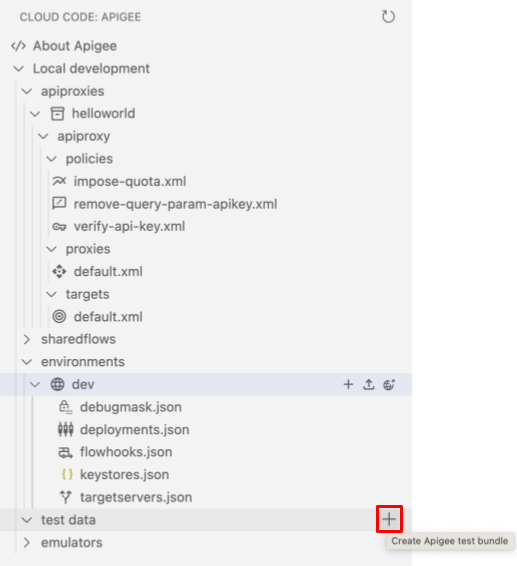
[Create test bundle] ウィザードが開きます。
- テストバンドル名として「mytestbundle」と入力し、Enter キーを押します。
テストバンドルが作成されます。
- mytestbundle フォルダを開いて内容を表示します。
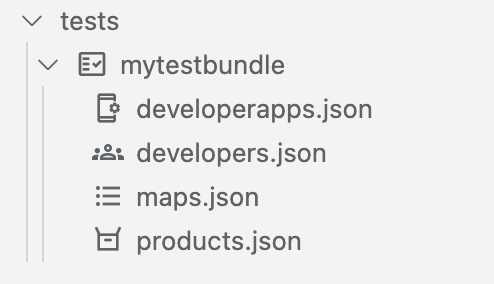
- test data フォルダにカーソルを合わせ、
- API プロダクトのテストリソースを構成します。
- [products.json] ファイルにカーソルを合わせ、
![[Create API product] アイコン](https://cloud.google.com/static/apigee/docs/api-platform/images/vscode-create.png?authuser=4&hl=ja) をクリックします。
をクリックします。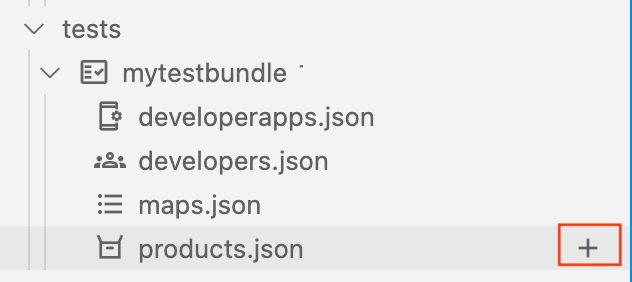
[Create API product] ウィザードが開きます。
![[Create API product] ウィザードの最初のページ](https://cloud.google.com/static/apigee/docs/api-platform/images/vscode-product-wizard.png?authuser=4&hl=ja)
- API プロダクトの名前として「myproduct」と入力し、Enter キーを押して確定してから、次に進みます。
- API プロダクトの説明として「myproduct」と入力し、Enter キーを押して確定してから、次に進みます。
- [helloworld] を選択して API プロダクトに API プロキシを追加し、[OK] をクリックします。
新しい API プロダクトが構成されて
products.jsonファイルがエディタで開きます。[ { "attributes": [ { "name": "sample_attribute_0", "value": "sample_attribute_value_0" } ], "scopes": [], "environments": [], "apiResources": [ "/", "/*", "/**" ], "quota": "100", "quotaInterval": "1", "quotaTimeUnit": "minute", "name": "myproduct", "displayName": "myproduct", "proxies": [ "helloworld" ] } ]
- [products.json] ファイルにカーソルを合わせ、
- デベロッパー テストリソースを構成します。
- developers.json ファイルにカーソルを合わせ、
![[Create Apigee developer] アイコン](https://cloud.google.com/static/apigee/docs/api-platform/images/vscode-create.png?authuser=4&hl=ja) をクリックします。
をクリックします。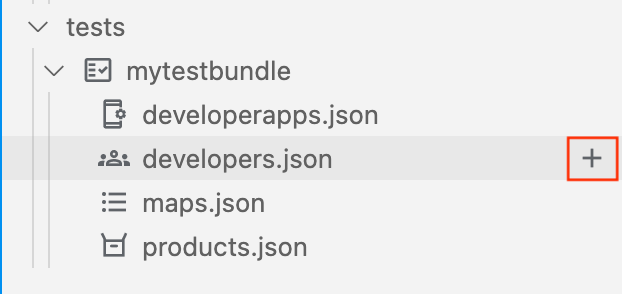
[Create developer] ウィザードが開きます。
![[Create API product] ウィザードの最初のページ](https://cloud.google.com/static/apigee/docs/api-platform/images/vscode-developer-wizard.png?authuser=4&hl=ja)
- プロンプトで次の値を入力し、Enter キーを押して確定してから次に進みます。
- デベロッパーのメールアドレス: ahamilton@example.com
- ユーザー名: ahamilton
- 名: Alex
- 姓: Hamilton
新しいデベロッパーが構成されて
developers.jsonファイルがエディタで開きます。[ { "attributes": [ { "name": "sample_attribute_0", "value": "sample_attribute_value_0" } ], "email": "ahamilton@example.com", "userName": "ahamilton", "firstName": "Alex", "lastName": "Hamilton" } ]
- developers.json ファイルにカーソルを合わせ、
- デベロッパー アプリのテストリソースを構成します。
- developerapps.json ファイルにカーソルを合わせ、
![[Create developer app] アイコン](https://cloud.google.com/static/apigee/docs/api-platform/images/vscode-create.png?authuser=4&hl=ja) をクリックします。
をクリックします。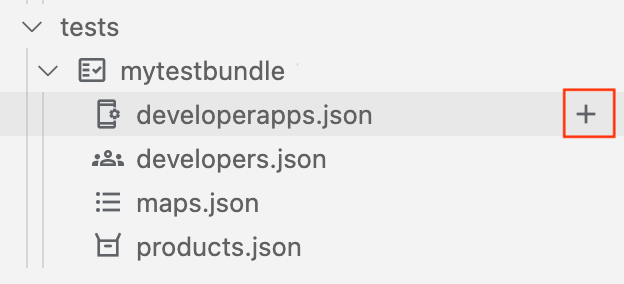
[Create developer app] ウィザードが開きます。
![[Create API product] ウィザードの最初のページ](https://cloud.google.com/static/apigee/docs/api-platform/images/vscode-developerapp-wizard.png?authuser=4&hl=ja)
- アプリのオーナーとして [ahamilton@example.com] を選択します。
- 次のプロンプト セットで次の値を入力し、Enter キーを押して確定してから、次に進みます。
- アプリ名: myapp
- 説明: myapp
- コールバック URL: 空欄
- [myproduct] を選択してアプリに追加し、[OK] をクリックします。
- 有効期限に [never] を選択します。
新しいアプリが構成されて
developerapps.jsonファイルがエディタで開きます。[ { "attributes": [ { "name": "sample_attribute_0", "value": "sample_attribute_value_0" } ], "developerEmail": "ahamilton@example.com", "name": "myapp", "displayName": "myapp", "callbackUrl": "", "apiProducts": [ "myproduct" ], "expiryType": "never" } ]
- developerapps.json ファイルにカーソルを合わせ、
- テストリソースを Apigee Emulator にエクスポートします。
mytestbundle テストバンドルにカーソルを合わせ、
![[Export test resources] アイコン](https://cloud.google.com/static/apigee/docs/api-platform/images/vscode-export-test-icon.png?authuser=4&hl=ja) をクリックします。
をクリックします。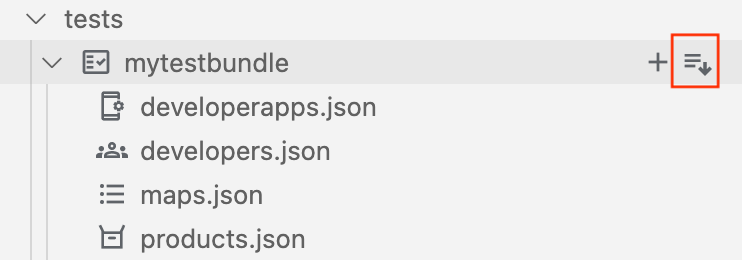
次の図に示すように、アクティブなテストリソースは [Apigee Emulators] セクションに表示されます。
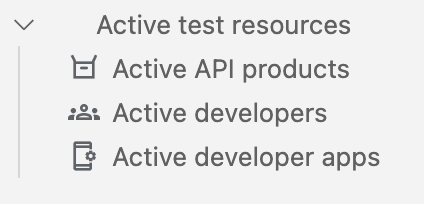
API キーを取得する
デベロッパー アプリの API キー認証情報を取得します。
- [emulators] セクションの [Active test data] で、[Active developer apps] をクリックします。
アクティブ デベロッパー アプリの構成ファイルがエディタで開きます。次の図でハイライト表示しているように、このファイルには
myproductの認証情報が含まれています。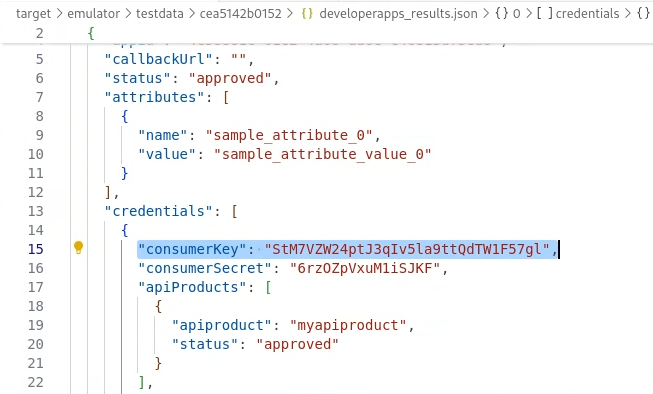
myproductAPI プロダクトのconsumerKey値(引用符なし)をコピーします。
API をテストする
API キーを使用して API をテストします。
- 以下のように
apikeyクエリ パラメータを使用して、curl 呼び出しで API キーを渡します。curl 0:8998/helloworld?apikey=API_KEY
以下のようなレスポンスが返されます。
Hello, Guest!
お疲れ様でした!ローカル環境で API が正常に実行されました。
次のステップでは、ターゲット エンドポイントを変更する方法を学習します。
1 2 3 4 (次へ)ステップ 5: ターゲット エンドポイントを変更する 6 7 8
